Программирование мобильных телефонов
Рисование линий
Для того чтобы нарисовать линию нужно воспользоваться методом draw-Line () класса Graphics. Рассмотрим прототип этого метода:
public void drawLine(int x1, int y1, int x2, int y2)
Параметры метода drawLine ():
- x1 - координата начальной точки отрезка по оси X;
- у1 - координата начальной точки отрезка по оси Y;
- х2 - координата конечной точки отрезка по оси X;
- у2 - координата конечной точки отрезка по оси Y.
Задавая целочисленные координаты точек в методе drawLine () можно нарисовать любую линию заданного размера. Также можно воспользоваться методом setColor() для закрашивания линий цветом и методом setStrokeSty le () -для рисования линии в виде пунктира.
Рассмотрим пример кода находящийся в листинге 7.1, где с помощью линий рисуется система координат используемая в Java 2 ME.
/ * * Листинг 7.1 Класс Main и класс Line */ import javax..microedition.lcdui .*; import javax.microedition.midlet.*; public class Main extends MIDlet implements CommandListener { // команда выхода из программы private Command exitMidlet = new Command("Выход",Command.EXIT, 0); public void startApp() { // создаем объект класса Line Line myline = new Line(); // добавляем команду выхода myline.addCommand(exitMidlet); myline.setCommandListener(this); Display.getDisplay(this).setCurrent(myline); } public void pauseApp() {} public void destroyApp(boolean unconditional){} public void commandAction(Command c, Displayable d) { if (c = = exitMidlet) { destroyApp(false); notifyDestroyed(); } } } /** класс Line определен в файле Line.Java */ import javax.microedition.Icdui.*; public class Line extends Canvas { // конструктор public Line(){ super(); } public void paint(Graphics g) { // устанавливается синий цвет для линий g.setColor(0x0000ff); // рисуется система координат g.drawLine(20, 20, 90, 20); g.drawLine(20, 20, 20, 90) g.drawLine(90, 20, 80, 10) g.drawLine(90, 20, 80, 30) g.drawLine(20, 90, 10, 80) g.drawLine(20, 90, 30, 80) // устанавливается красный цвет для трех линий g.setColor(0xffff0000); // рисуем толстую линию, в три пикселя g.drawLine(30, 30, 70, 30); g.drawLine(30, 31, 70, 31); g.drawLine(30, 32, 70, 32); // устанавливаем пунктир g.setStrokeStyle(Graphics.DOTTED) ; // рисуем линию в два пикселя пунктиром g.drawLine(30, 50, 70, 50); g.drawLine(30, 51, 70, 51); } }
В листинге 7.1 используются два класса: Main, являющийся основным классом мидлета приложения, и класс Line, в котором происходит работа с графикой. Подразумевается, что оба класса находятся в файлах Main.java и Line.java, это характерно для объектно-ориентированного программирования и в дальнейшем мы будем придерживаться именно такой модели построения изучаемых примеров. Основной класс мидлета Main очень прост. В этом классе создается объект класса Line, добавляется команда выхода из приложения и отражается текущий экран. Класс Line, находящийся в файле Line.java листинга 7.1, рисует набор различных линий. Сам класс Line наследуется от абстрактного класса Canvas. В более сложных программах может использоваться интерфейс Run-nable и метод run (). Такая техника программирования обычно используется при создании игр, и будет обсуждаться в конце этой главы.
Конструктор класса Line использует метод super () позволяющий обратиться к конструктору своего суперкласса Canvas. Основные же события происходят в методе paint () класса Canvas.
В строке кода:
g.setColor(OxOOOOff)
происходит назначение цвета для любого последующего отрисованного примитива. То есть вызов метода setColor () с заданным цветом действителен до момента последующего вызова метода setColor (), устанавливающего другой цвет. В этом примере используется метод setColor (RGB), поэтому значение цвета задается восьмеричным значением с помощью нулей и букв. В следующем примере из раздела 7.4 при рисовании прямоугольников будет показана работа метода setColor () с тремя целочисленными параметрами, задающими значение цвета.
В строках кода
g.drawLine(20, 20, 90, 20) g.drawLine(20, 20, 20, 90) g.drawLine(90, 20, 80, 10) g.drawLine(90, 20, 80, 30) g.drawLine(20, 90, 10, 80) g.drawLine(20, 90, 30, 80)
рисуется шесть синих линий, образующих систему координат. Толщина всех линий равна одному пикселю - это значение по умолчанию и изменить его нельзя. Для того чтобы нарисовать широкую линию, придется рисовать несколько соприкасающихся одинаковых по размеру линий.
g.drawLine(30, 30, 70, 30); g.drawLine 30, 31, 70, 31); g.drawLine(30, 32, 70, 32);
Этими строками кода рисуется одна толстая линия шириной в три пикселя.
В конце в методе paint () рисуется линия толщиной в два пикселя в виде пунктирной линии. Для этого используется метод setStrokeStyle () и константа DOTTER. На рис. 7.3 изображен эмулятор телефона с результатом работы программы из листинга 7.1.
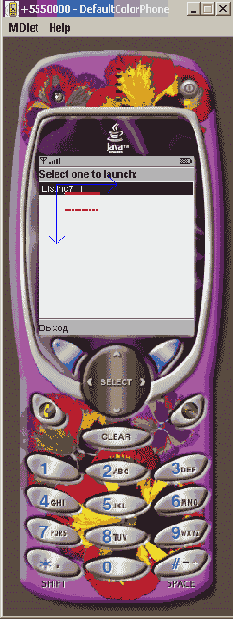
Рис. 7.3. Рисование разноцветных линий